Brukerveiledning for Numbers for Mac
- Velkommen
-
- Introduksjon til Numbers
- Introduksjon til bilder, diagrammer og andre objekter
- Opprett et regneark
- Åpne eller lukk regneark
- Tilpass maler
- Bruk ark
- Angre eller utfør endringer likevel
- Arkiver regnearket
- Finn et regneark
- Slett et regneark
- Skriv ut et regneark
- Endre arkbakgrunnen
- Touch Bar for Numbers
- Bruk VoiceOver til å opprette et regneark
-
- Bruk iCloud med Numbers
- Importer en Excel- eller tekstfil
- Eksporter til Excel eller et annet filformat
- Reduser filstørrelsen til regnearket
- Arkiver et stort regneark som en pakkefil
- Gjenopprett en tidligere versjon av et regneark
- Flytt et regneark
- Lås et regneark
- Passordbeskytt et regneark
- Opprett og administrer maler
- Copyright

Bruk ark i Numbers på Mac
Du kan legge til flere ark (eller faner) i et regneark for å gjøre det enklere å organisere tabeller, diagrammer og annen informasjon. Hvis du for eksempel planlegger en fest, kan du ha egne ark for budsjett, seteplan, leverandørinformasjon og gjøremål.
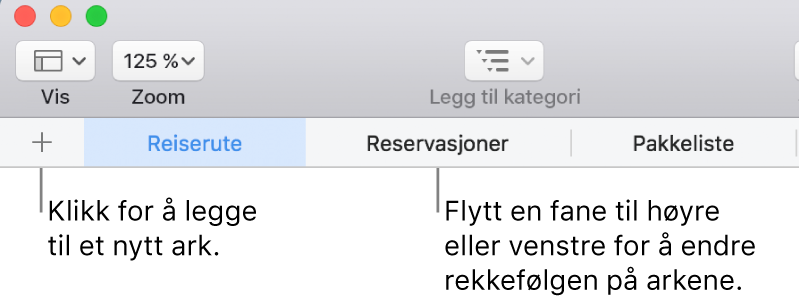
Organiser ark
Gjør ett av følgende:
Endre navn på et ark: Dobbeltklikk på navnet, og skriv inn et nytt navn.
Dupliser et ark: Plasser markøren over høyre side på en fane, klikk på pilen som vises, og velg deretter Dupliser.
Slett et ark: Plasser markøren over høyre side på en fane, klikk på pilen som vises, og velg deretter Slett.
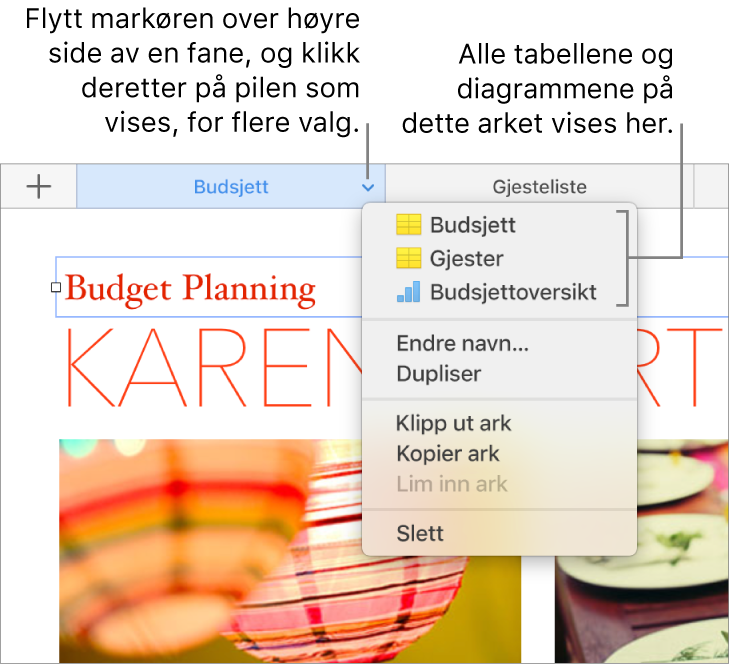
Tips: Du kan også bruke faner til å gå til en bestemt tabell eller et bestemt diagram i et ark, noe som er spesielt nyttig for store ark. Flytt markøren over høyre side av fanen, klikk på pilen som vises, og velg deretter en tabell eller et diagram.
Hvis regnearket inneholder toveistekst (tekst som er skrevet både fra venstre mot høyre og fra høyre mot venstre), kan du også endre retning i arkene. Les Bruk toveistekst i tabeller i Numbers på Mac.